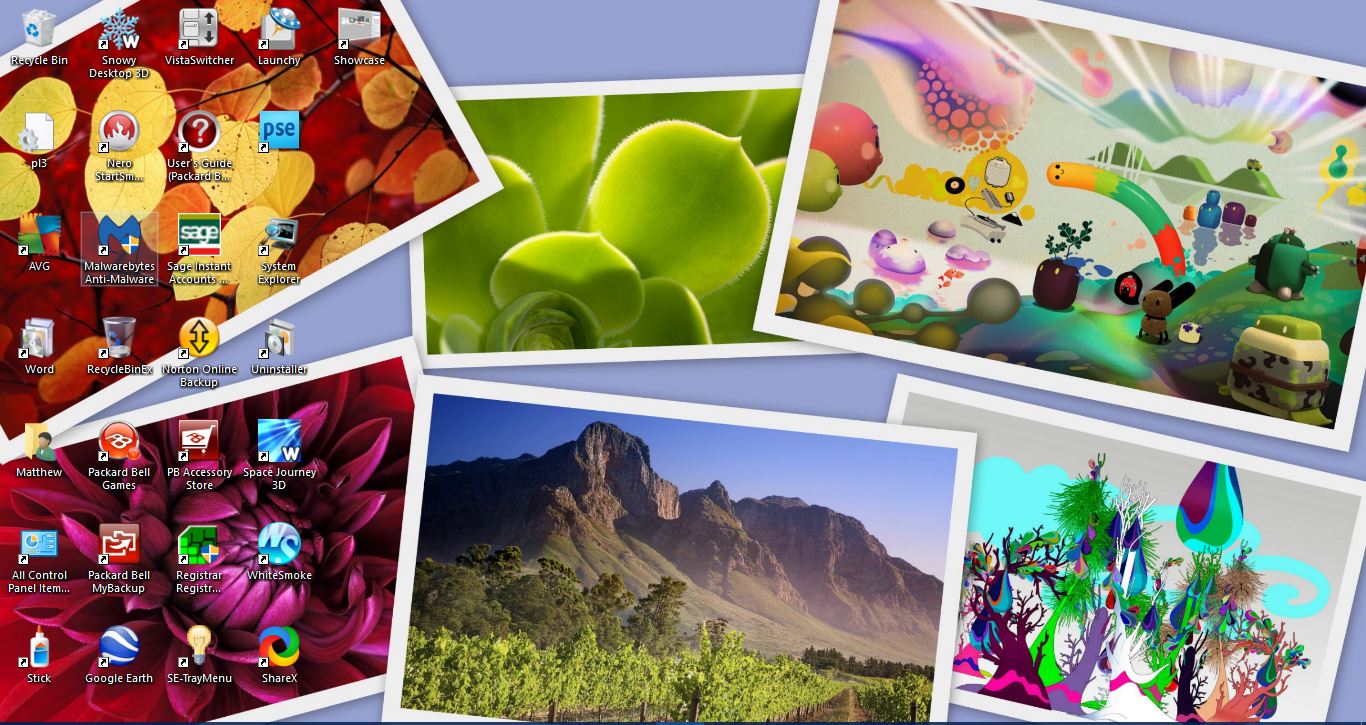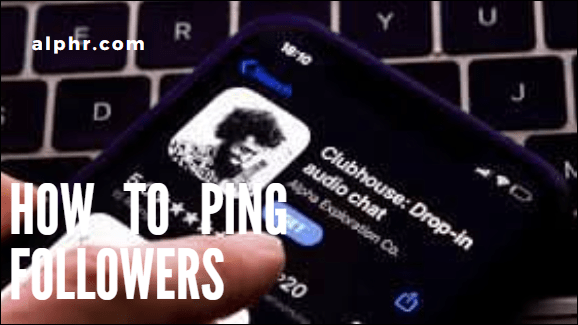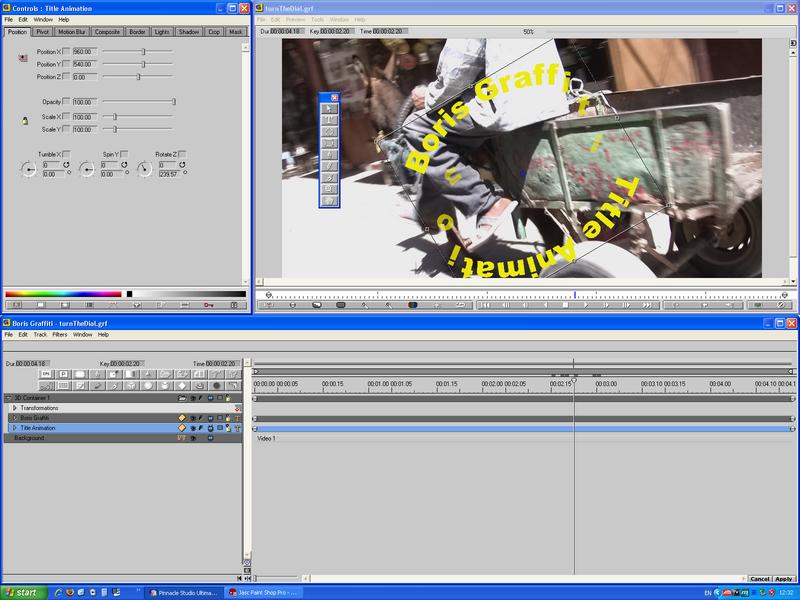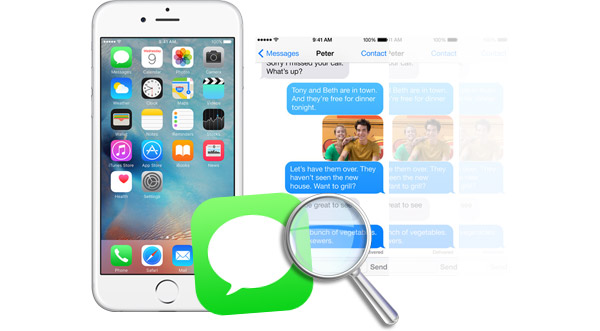Cara Merakam Perbualan Hangout Google
Terdapat banyak sebab mengapa anda mungkin mahu merakam perbualan Google Hangout. Anda mungkin bercakap dengan pelanggan atau pelanggan di Hangout, dan ingin mendapat akses kemudian ke semua yang dikatakan dan diputuskan. Atau anda mungkin mengadakan Hangout dengan keluarga dan rakan jauh, dan ingin menyimpan rakaman panggilan sehingga anda dapat menontonnya kemudian. Secara peribadi, saya melakukan banyak wawancara telefon sebagai sebahagian daripada tugas saya, dan walaupun saya menulis dengan pantas, saya tidak akan dapat mengingati setiap perincian perbualan. Itulah sebabnya saya merakam panggilan - bukan untuk 'tujuan latihan dan kualiti' tetapi untuk mengingati butiran dan jawapan kepada soalan yang mungkin saya terlepas atau tidak dapat saya ingat lagi.
Walaupun Google telah menyediakan Google Meet dan Google Chat secara bebas untuk semua pengguna, memandangkan mereka adalah pengganti untuk Google Hangouts, itu masih tersedia untuk pengguna dengan akaun Google standard. Sekiranya anda ingin merakam perbualan Hangout Google, teruskan membaca untuk mengetahui caranya.
Perkara yang Perlu Dipertimbangkan Sebelum Merakam Perbualan
Perhatikan bahawa undang-undang mengenai sama ada anda dapat merakam percakapan Google Hangout atau tidak berbeza dari satu negara ke negara bagian. Di Amerika Syarikat, di beberapa negeri, semua pihak dalam perbualan mesti dimaklumkan bahawa rakaman sedang dibuat. Di negeri lain, hanya pihak (yang boleh menjadi anda) yang perlu diberi perhatian. Walau apa pun, pastikan bahawa anda mengikuti undang-undang yang berlaku di negeri anda atau bidang kuasa lain. Untuk benar-benar beretika, mungkin sebaiknya anda selalu memberitahu semua orang dalam perbualan bahawa akan ada rakaman, dan pastikan anda mempunyai kebenaran mereka untuk merakamnya.
Merakam Perbualan Hangout Google
Terdapat banyak cara untuk merakam Google Hangout, tetapi pada pendapat saya, dua cara terbaik untuk pengguna yang bukan pengguna G Suite Enterprise atau G Suite Enterprise Education adalah menggunakan YouTube Live atau menggunakan Snagit. Kedua-duanya berfungsi dengan baik dan kedua-duanya menawarkan rakaman suara dan video yang berkualiti. Itu menjadikan mereka sesuai untuk merakam perbualan dengan alasan apa pun. Kami masih akan membahas cara merakam Perbualan Hangout Google menggunakan aplikasinya sendiri, sekali lagi, hanya pengguna dengan langganan berbayar yang mendapatkannya.
Rakam Perbualan Hangout Google Dengan Aplikasi
Sekiranya anda mempunyai langganan berbayar, maka cara termudah adalah dengan merakam perbualan dalam Google Hangouts.
- Sertailah perjumpaan video atau mulakan satu.
- Sekarang, klik menu berhampiran sudut kanan bawah tetingkap, itu adalah tiga titik menegak.
- Seterusnya, klik pada Mesyuarat Rekod.
- Pemberitahuan akan muncul yang menyatakan bahawa perbualan sedang dirakam.
- Setelah selesai, klik menu sekali lagi dan pilih Hentikan rakaman.
- Fail yang mengandungi rakaman akan dihasilkan setelah beberapa minit.
Sangat mudah untuk merakam perbualan dengan aplikasinya, tetapi anda harus membayarnya.
Rakam Perbualan Hangout Google Dengan YouTube Live

Walaupun reaksi awal anda mungkin menakutkan ketika mengadakan perbualan Hangout di YouTube, anda boleh menjadikan video itu sepenuhnya peribadi dan hanya membenarkan orang yang anda beri kebenaran untuk menontonnya. Keuntungan YouTube Live ialah berasaskan penyemak imbas dan akan berfungsi pada mana-mana peranti yang mempunyai kamera dan mikrofon. Oleh itu, sama ada anda menggunakan desktop, komputer riba, tablet atau telefon pintar, rakaman berfungsi dengan cara yang sama.
- Log masuk ke YouTube dan pilih potret anda dari kanan atas.
- Pilih Creator Studio dan tunggu tetingkap baru muncul. Sekiranya anda belum membuat saluran, anda akan diminta untuk melakukannya pada masa ini.
- Dari sini, pilih Siaran langsung dari menu kiri dan kemudian Acara.
- Klik pada Dayakan Penstriman Langsung dan kemudian Buat Acara Langsung. Dalam menu seterusnya, anda perlu menetapkan masa dan keterangan, jika anda mahu.
- Pilih sama ada Awam di kotak radio atau Peribadi, jika anda hanya mahu menyimpan rakaman video tanpa berkongsi secara terbuka ke YouTube. Tidak tersenarai akan membolehkan anda membagikannya kepada orang lain tetapi tidak menjadikannya tersedia untuk carian umum.
- Pastikan Jenis ditetapkan ke Siaran Hangouts Google.
- Pilih warna biru Siarkan sekarang butang di bahagian bawah kanan. Anda akan melihat tetingkap pengesahan lain yang memberitahu bahawa anda akan disiarkan secara langsung.
- Selepas itu, pilih Mulakan Siaran Hangouts di tetingkap seterusnya.
- Sebaik sahaja anda memukul Mulakan Siaran Hangouts, anda akan melihat tetingkap YouTube biasa dengan bahagian komen di sebelah kanan. Anda dan pihak lain akan berada di tetingkap tengah dan pelbagai pilihan tetapan di bawahnya.
- Setelah selesai, pilih akhir dan video anda akan tersedia di tetingkap Acara untuk anda rujuk kembali atau kongsi mengikut kesesuaian anda.
Pada masa ini, YouTube Live menggunakan pelanjutan yang bermaksud anda memerlukan penyemak imbas yang menyokongnya agar ini berfungsi. Pada masa ini, itu bermaksud Chrome, Microsoft Internet Explorer, dan Safari.
Rakam Perbualan Hangout Google Dengan Snagit

Snagit adalah alat yang bagus untuk menangkap tangkapan layar, tetapi selain meraih gambar pegun, Snagit juga dapat menangkap video dan audio. Itu menjadikannya berguna dalam merakam panggilan, wawancara atau apa sahaja. Sekiranya anda tidak menyukai idea untuk membuat rakaman di YouTube walaupun secara teorinya bersifat peribadi (kita semua telah melihat kisah seram mengenai pembajakan data), ini adalah pilihan yang harus anda pertimbangkan. Snagit tersedia untuk Windows dan Mac.
- Muat turun dan pasang Snagit. Ia percuma selama 15 hari, kemudian memerlukan lesen.
- Buka Snagit dan pilih Video.
- Pastikan Berkongsi ditetapkan ke Tiada dan Audio Sistem Rakaman dihidupkan.
- Pilih warna merah Menangkap butang, pilih skrin di mana anda ingin merakam, dan mulakan rakaman.
- Setelah rakaman selesai, simpan fail ke peranti anda.
- Buka dan edit rakaman di Snagit sesuai keinginan anda.
Setelah dipasang, Snagit menjadikannya mudah untuk merakam perbualan Google Hangout. Kelemahannya ialah setelah percubaan percuma anda selesai, Snagit ia adalah produk premium yang berharga $ 49.99 untuk satu lesen pengguna. Versi pendidikan tersedia dengan harga $ 29.99, dan pengguna kerajaan atau bukan untung boleh mendapatkan lesen dengan harga $ 42.99. Sekiranya anda ingin mendapatkan yang terbaik, Camtasia oleh syarikat yang sama adalah aplikasi rakaman video peringkat profesional tetapi harganya $ 274.99.
Menyiapkan untuk Merakam Perbualan Hangout Google
Sekarang anda tahu alat apa yang harus digunakan untuk merakam perbualan Hangout Google, bagaimana dengan mengatur keadaan yang tepat untuk membuat rakaman yang hebat? Sama ada anda merakam panggilan antara rakan, panggilan aduan ke syarikat, atau wawancara telefon, mengatur pemandangan dan memastikan anda berada di tempat yang tepat dapat membuat semua perbezaan dengan kualiti panggilan yang dirakam.
Pencahayaan
Sekiranya anda menggunakan video dan juga audio, penting untuk menetapkan pencahayaan yang tepat. Kamera web dan kamera telefon tidak selalu menyesuaikan diri dengan perubahan cahaya yang cepat dengan sangat baik, sebaiknya diam jika boleh dan mempunyai pencahayaan yang dapat diramalkan yang menerangi wajah anda tetapi tidak terlalu banyak. Anda tidak perlu berada di studio profesional atau bilik yang gelap, tetapi untuk hasil yang terbaik, ruang harus berada di tempat yang tidak akan berubah terlalu banyak atau terlalu cepat. Saya cenderung merakam di pejabat saya, tetapi kedai kopi atau lokasi di luar boleh berfungsi selagi anda mengambil gambar di tempat yang berlorek.
Bunyi
Kamera web dan telefon pintar juga boleh mempunyai mikrofon yang sangat sensitif yang akan mengambil pelbagai jenis bunyi persekitaran. Anda boleh meminimumkannya sebanyak mungkin. Walaupun anda dapat merakam percakapan di kedai kopi, ketahuilah bahawa bunyi cawan, sudu dan mesin kopi dapat membuktikan gangguan. Kami tidak selalu menyedarinya kerana kami sudah terbiasa dalam kehidupan seharian, tetapi di kamera, bunyi itu mungkin sangat ketara. Anda harus dengan sengaja menyedarinya jika membuat rakaman.

Pembingkaian
Akhirnya, jika anda merakam video, menggunakan peraturan pertiga ketika membingkai wawancara akan menghasilkan produksi yang jauh lebih baik. Sebaik-baiknya, jika menemubual seseorang untuk siaran atau penstriman, anda mahu mereka berada di sepertiga bingkai dengan dua pertiga yang lain sebagai latar belakang. Anda mahukan latar belakang statik sedapat mungkin agar tidak mengalihkan perhatian. Latar belakang bergerak baik selagi tidak menarik atau bergerak terlalu pantas. Anda mahu subjek menjadi bintang pertunjukan, bukan perkara yang berlaku di belakang mereka!
Bawa pulang
Itulah cara anda dapat merakam perbualan Google Hangout. Ada aplikasi lain yang boleh kita gunakan untuk merakam Hangouts? Anda tahu apa yang perlu dilakukan - beritahu kami di bawah!